الإعلانات
يأتي Windows 10 مزودًا بالعديد من الميزات الجديدة. أنت تعرف بالفعل عن أهمها ، مثل أجهزة سطح المكتب الافتراضية أفضل برامج الكمبيوتر لجهاز الكمبيوتر الذي يعمل بنظام Windowsهل تريد أفضل برنامج كمبيوتر للكمبيوتر الذي يعمل بنظام Windows؟ تجمع قائمتنا الضخمة أفضل البرامج وأكثرها أمانًا لجميع الاحتياجات. اقرأ أكثر , Cortana على سطح المكتب تصل Cortana إلى سطح المكتب وإليك ما يمكنها فعله من أجلكهل المساعد الرقمي الذكي من Microsoft كفؤ على سطح مكتب Windows 10 كما هو على Windows Phone؟ كورتانا لديها الكثير من التوقعات على كتفيها. دعونا نرى كيف تصمد. اقرأ أكثر ، أو ال قائمة ابدأ الجديدة 6 طرق لاختراق وتخصيص قائمة ابدأ في Windows 10تجمع قائمة ابدأ في Windows 10 بين العناصر الكلاسيكية والبلاط الحديث. يمكن للبلاط أن يضيف الكثير من الحرية الإبداعية. سنقدم لك نصائح ونكشف عن حيل لتخصيص قائمة ابدأ بالكامل حسب تفضيلاتك. اقرأ أكثر . فيما يلي بعض العناصر الأقل وضوحًا التي تؤثر على تجربة Windows 10 ، وكيف يمكنك الاستفادة منها.
تخصيص شاشة القفل الخاص بك
مع بناء 9926 Windows 10: حلم نظام تشغيل عبر الأجهزة أصبح حقيقة ومجانيًا مايكروسوفت تخطو بجرأة نحو المستقبل ببرامج وأجهزة مبتكرة. كان Windows كخدمة وتنقل للخبرة هما الكلمات الرئيسية الرئيسية من ملخص Windows 10 الأخير. الأهم من ذلك ، سيقوم Windows 10 ... اقرأ أكثر أضاف Windows 10 ميزات جديدة لقفل الشاشة ، بما في ذلك مجموعة مختارة من الصور الجميلة.
لتخصيص شاشة القفل الخاص بك ، افتح الإعدادات التطبيق وانتقل إلى إضفاء الطابع الشخصي. هنا ، يمكنك التبديل من افتراضي Windows إلى صورة مخصصة أو عرض شرائح.
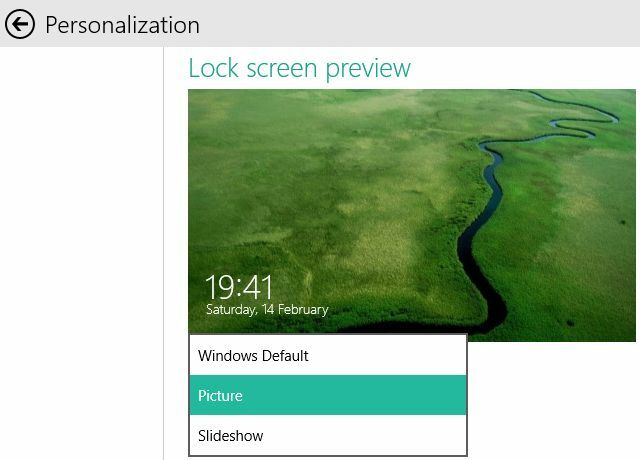
أسفل معاينة شاشة القفل ، يمكنك تحديد ما يصل إلى سبعة تطبيقات لعرض حالتها على شاشة القفل ، بما في ذلك تطبيق ذو حالة تفصيلية.
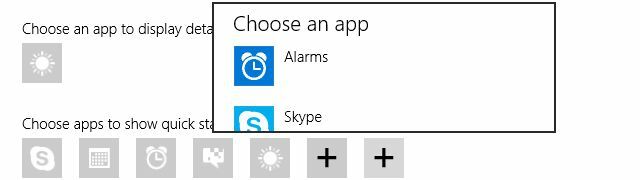
بينما يمكنك تبديل الصور وإضافة صورك الخاصة ، ليس لديك حق الوصول إلى جميع العناصر المرئية التي يستخدمها Windows 10. بعض صور شاشة القفل مخفية; على الرغم من أنك قد لاحظتها بالفعل. من المثير للاهتمام ، لا تحتوي جميع الإعدادات على نفس مجموعة الصور المخفية. تكهن أحد المؤلفين يتم تنزيل صور شاشة التأمين هذه من خوادم Microsoft وتتغير ديناميكيًا عند تسجيل الدخول.
للعثور على مجموعة صور قفل الشاشة المخفية ، استعرض للوصول إلى ٪ localappdata٪ \ Packages \ Microsoft. ContentDeliveryManager_ [سلسلة أحرف مخصصة] \ LocalState \ Assets \، قم بنسخ الملفات إلى مجلد جديد ، أضف .jpg امتداد الملف لكل ملف ، ويجب أن تشاهد شيئًا مثل هذا:
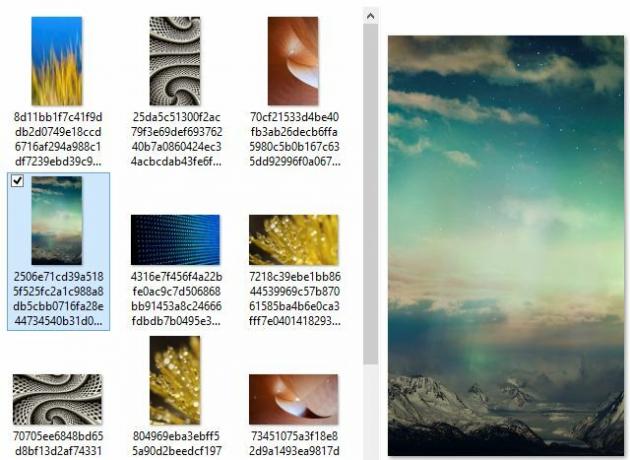
تجاوز شاشة تسجيل الدخول
ربما لا تهتم كثيرًا بقفل الشاشة وتفضل أن يقوم Windows بتسجيل دخولك تلقائيًا إلى حسابك. تمامًا كما هو الحال في الإصدارات الأخرى من Windows ، يمكن القيام بذلك في Windows 10.
لحماية خصوصيتك وأمانك ، يجب عليك تعطيل شاشة القفل فقط إذا كنت الشخص الوحيد الذي يستخدم جهاز الكمبيوتر الخاص بك ، وإذا لم يتمكن أي شخص آخر من الوصول إليه. لن ترغب في تشجيع أي شخص للعب مزحة عليك أو ما هو أسوأ ، سرقة بياناتك.
هل أنت متأكد أنك تريد القيام بذلك؟ انقر على مفتاح Windows، اكتب netplwiz، وضرب أدخل لتشغيل مدير حسابات المستخدمين. من قائمة المستخدمين ، حدد الحساب الذي ترغب في تسجيل الدخول إليه افتراضيًا ، وأزل علامة الاختيار للخيار يجب على المستخدمين إدخال اسم مستخدم وكلمة مرور لاستخدام هذا الكمبيوتر، انقر تطبيق، أدخل كلمة المرور ، وأكد مع حسنا، ولن تضطر إلى تسجيل الدخول مرة أخرى. يمكنك بالطبع عكس هذه التغييرات لاحقًا.
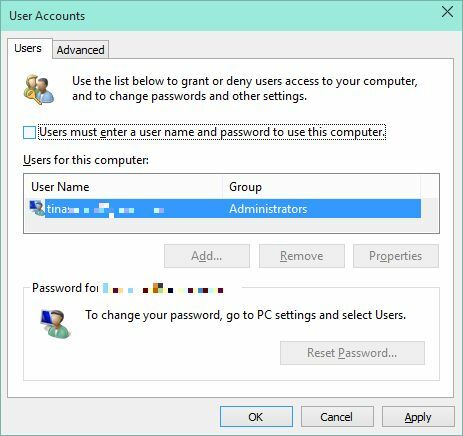
تمكين توفير شحن البطارية
للوصول إلى Battery Saver ، افتح الإعدادات التطبيق ، وانتقل إلى النظام بلاط. عبر الخيار استخدام البطارية، يمكنك أن ترى ما الذي يستهلك البطارية. عندما تنقر إعدادات توفير البطارية في الجزء السفلي ، يمكنك تشغيل الميزة أو إيقافها. عند تشغيله ، سيبدأ توفير شحن البطارية عندما تنخفض البطارية عن مستوى البطارية المعين مسبقًا ؛ تم تعيين الألغام إلى 20٪.
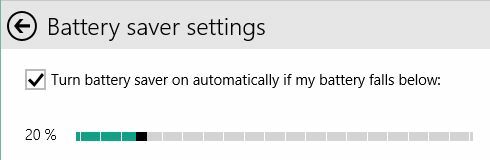
إخفاء الملفات والمجلدات المستخدمة حديثًا أو بشكل متكرر من الوصول السريع
في مستكشف الملفات في Windows 10 ، تسمى المفضلة الآن الوصول السريع. يمكنك تثبيت العناصر للوصول السريع. ستلاحظ أيضًا عددًا من العناصر غير المثبتة ؛ هذه إما ملفات تم استخدامها مؤخرًا أو مجلدات مستخدمة بشكل متكرر. بشكل افتراضي ، سيتم تشغيل File Explorer أيضًا لإظهار هذه المجلدات والملفات.
لإخفاء هذه المجلدات والملفات ، انقر فوق> رأي > خيارات وفي خيارات المجلد ، قم بإزالة علامات الاختيار الموجودة أسفل خصوصية. انقر واضح لإعادة تعيين محفوظات مستكشف الملفات. ونتيجة لذلك ، سيتم عرض العناصر المثبتة فقط تحت الوصول السريع والمجلدات المتكررة.
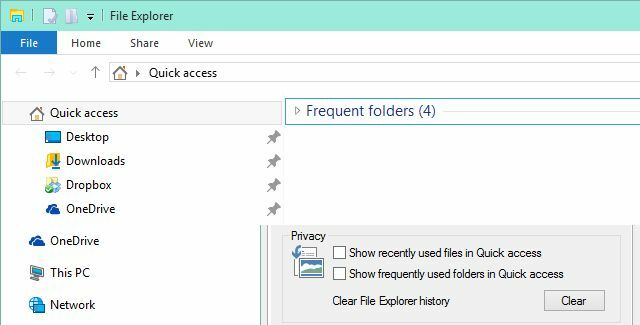
ضمن خيارات المجلد ، يمكنك أيضًا تشغيل File Explorer مع هذا الكمبيوتر كطريقة العرض الافتراضية.
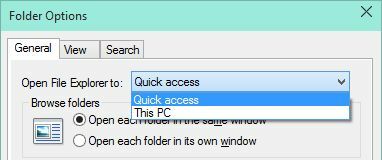
قم بتعطيل Bing Powered Web Web
عندما لا يكون لدى Cortana إجابة ، تحيلك إلى نتيجة بحث Bing كيفية البحث بشكل أفضل وأسرع على نظام التشغيل Windows 8تتميز ميزات البحث في Windows 8 بالقوة بمجرد التعود عليها. يمكنك استخدام الأساليب الحديثة وسطح المكتب للبحث في جهاز الكمبيوتر والإنترنت. اكتشف المزيد! اقرأ أكثر . وبالمثل ، فإن النتائج تشوش على عمليات البحث الأخرى ، وهو أمر ليس مفيدًا دائمًا.
ستخبرك Microsoft أنه لا يمكن تعطيل بحث الويب وهذا صحيح إلى حد ما. لا يبدو من الممكن منع ظهور نتائج البحث ، ولكن يمكنك إيقاف Cortana من تشغيل Bing. من لوحة التحكم ، افتح تحرير نهج المجموعة. في محرر نهج المجموعة المحلي ، انتقل إلى قوالب إدارية > مكونات ويندوز > بحث، نقرتين متتاليتين لا تسمح ببحث الويب وتعيينه على ممكّن. تأكيد مع حسنا. لكي تدخل التغييرات حيز التنفيذ ، قم بإعادة تشغيل explorer.exe أو قم بإعادة تشغيل جهاز الكمبيوتر الخاص بك.
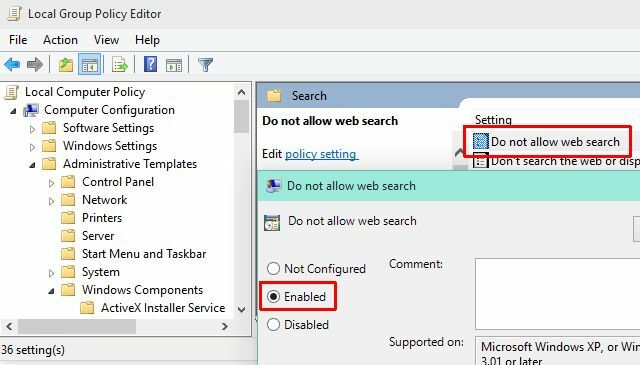
كرر الإجراء ل لا تبحث في الويب أو تعرض نتائج الويب في البحث. لاحظ أنك ستظل ترى نتائج بحث Bing.
علاوة على ذلك ، يمكنك منع فهرسة المحتوى والبحث عن الملفات على جهاز الكمبيوتر الخاص بك أو OneDrive. انقر مفتاح Windows + R وفتح services.msc. نقرتين متتاليتين بحث Windows وحدد نوع بدء التشغيل إلى معاق. لإيقاف الخدمة على الفور ، انقر فوق قف. قم بتأكيد إعداد بدء التشغيل الجديد مع حسنا.
تفعيل التقويم والساعة المخفيين
قد يتم تمكين هذا في إصدار مستقبلي أو محجوز للأجهزة المحمولة ، ولكن في الإصدار 9926 ، يتم إخفاء عنصر التقويم والساعة الجديد. إذا كنت فضوليًا ، يمكنك تمكينه عبر التسجيل.
انقر مفتاح Windows + R، افتح رجديت، انتقل إلى HKEY_LOCAL_MACHINE \ Software \ Microsoft \ Windows \ CurrentVersion \ ImmersiveShell، إنشاء جديد قيمة DWORD (32 بت) اسم الشيئ UseWin32TrayClockExperience، وانقر على الساعة في منطقة الإشعارات لرؤية التصميم الجديد.

النقر فوق ساعات إضافية ستطلق تطبيق الإنذارات ، والذي يتضمن المنبهات والساعة العالمية والموقت وساعة الإيقاف.
Windows 10 مليء بالأسرار
هذه بالتأكيد ليست الوحيدة الميزات المخفية في Windows 10 كيفية الحصول على ميزات Windows 10 الجديدة على Windows 7 أو 8.1حان الوقت لترقية تجربتك على Windows. من دون تثبيت نظام تشغيل جديد ، يمكنك الحصول على ميزات رائعة مع تطبيقات الطرف الثالث. Windows 10 ليس رواية بعد كل شيء. اقرأ أكثر ، وسنرى على الأرجح ظهور المزيد من الميزات التي كانت الهياكل الأساسية موجودة في البنيات السابقة.
هل اكتشفت أي شيء فاجأك في Windows 10؟ أو هل هناك ميزات ترغب في إيقافها؟ يرجى مشاركة رؤيتك في التعليقات أدناه!
تينا تكتب عن تكنولوجيا المستهلك لأكثر من عقد من الزمان. حاصلة على دكتوراه في العلوم الطبيعية ودبلوم من ألمانيا وماجستير من السويد. ساعدتها خلفيتها التحليلية على التفوق كصحافية تكنولوجية في MakeUseOf ، حيث تدير الآن عمليات البحث عن الكلمات الرئيسية والعمليات.


